Автор:
Carl Weaver
Дата На Създаване:
28 Февруари 2021
Дата На Актуализиране:
1 Юли 2024

Съдържание
Откъсването е процесът на изрязване на обект от неговия фон. Това е важно умение, което трябва да се научи за всеки, който иска да започне кариера с програма за редактиране на изображения като GIMP. Докато повечето хора използват Photoshop, GIMP е чудесна алтернатива с отворен код за тези, които не могат да си позволят или не харесват Photoshop. Тази статия ще ви научи как да използвате GIMP за разделяне на изображение.
Стъпки
 1 Отворете вашето изображение. Не е необходим формат, но се препоръчва .xcf (GIMP файл). Можете обаче да използвате .webp, .gif, .png или друг редактиран файл с изображение. Например, използвахме това изображение.
1 Отворете вашето изображение. Не е необходим формат, но се препоръчва .xcf (GIMP файл). Можете обаче да използвате .webp, .gif, .png или друг редактиран файл с изображение. Например, използвахме това изображение. - 2 Изберете инструмента Път от менюто. Това е инструментът, който ще се използва в този урок.

 3 Започнете да поставяте котви около изображението. Всяка котва е представена като кръг, а двете котви са свързани с права линия. Тази линия е изрязващата линия, затова се уверете, че е близо до или докосва очертанията на обекта. След като сте достигнали точката, от която сте започнали, преминете към следващата стъпка.
3 Започнете да поставяте котви около изображението. Всяка котва е представена като кръг, а двете котви са свързани с права линия. Тази линия е изрязващата линия, затова се уверете, че е близо до или докосва очертанията на обекта. След като сте достигнали точката, от която сте започнали, преминете към следващата стъпка. - 4 Свържете първата и последната котва, като задържите клавиша CTRL и щракнете върху първата котва '... Това ще ви позволи да ги свържете правилно. Ако не задържите клавиша CTRL, първата котва ще се премести вместо това.
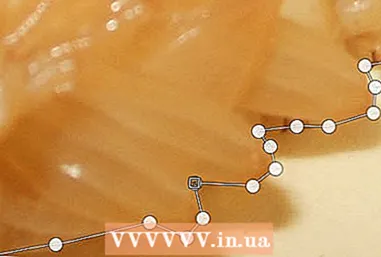
- 5 Създаване на селекция от пътя. Всичко, което е необходимо, е да кликнете върху бутона с надпис „Създаване на селекция от пътя“ под инструмента Път.

- 6 Отворете диалоговия прозорец Layer и създайте алфа канал. За да направите това, щракнете с десния бутон върху активния активен слой и в долната част е бутон, наречен „Създаване на алфа канал“.

- 7 Замразете новия алфа канал. Това може да стане, като погледнете под Непрозрачност и поставите отметка в квадратчето до икона, подобна на шахматна дъска.

 8 Обърнете и изрежете обекта си.Важно е да го направите в този ред. Натиснете CTRL + I, за да обърнете и след това CTRL + X, за да изрежете. Вашият обект сега трябва да е пред шахматната дъска, което показва, че е прозрачен.
8 Обърнете и изрежете обекта си.Важно е да го направите в този ред. Натиснете CTRL + I, за да обърнете и след това CTRL + X, за да изрежете. Вашият обект сега трябва да е пред шахматната дъска, което показва, че е прозрачен. - 9 Премахнете всички останали части на фона. Ако траекторията не е била 100% перфектна, тогава малки парченца от фона „залепват“ от външната страна на обекта или малка трева, където са изрязани части от обекта. Въпреки че не може да се направи много, за да се попълни изреза, останалият фон може да бъде изтрит. Вземете гума с 1 пиксел и отстранете всички остатъци.

- 10 Запазете файла.

- Ако имате слоесто изображение, независимо дали искате да запазите прозрачността или не, то трябва да бъде запазено като .xcf изображение.
- Ако искате да остане прозрачен, трябва да го запишете като .xcf, .gif или png файл. Други формати не могат да контролират прозрачността и ще поставят изображението на бял фон.
- Ако искате да го качите в Интернет, се препоръчва да запазите 2 копия. От менюто File изберете „Save a Copy ...“ и го запазете като .xcf файл. Този файл, който току -що запазихте, ще остане прозрачен и ще ви позволи да правите промени, без да го извличате отново, запазвайки текущото изображение непокътнато, което можете да продължите да редактирате или запазвате като предпочитания от вас формат.
Съвети
- Ако искате, можете да „шлайфате“ ръбовете, за да създадете ефект на размазване.
- Ако имате намерение да премахнете самия обект от картината, а не от фона, пропуснете стъпката Invert и първо използвайте командата Cut.
- Изображението, което вече сте извлекли, може да бъде поставено на нов фон, да бъде част от анимация или просто да остане такова, каквото е. Бъди креативен!
- Границата между две котви може да бъде извита чрез плъзгане на котвата в режим Дизайн или чрез плъзгане на линията в режим Редактиране. Това ще доведе до 2 квадрата, наречени дръжки. Просто ги завъртете, за да огънете (закръглете) линията. Използвайте това, за да създадете по -гладко изрязване.
Предупреждения
- Бъдете внимателни и отделете време. Ако работата, която сте свършили, не ви харесва, ще трябва да повторите процеса на извличане, което отнема време.



